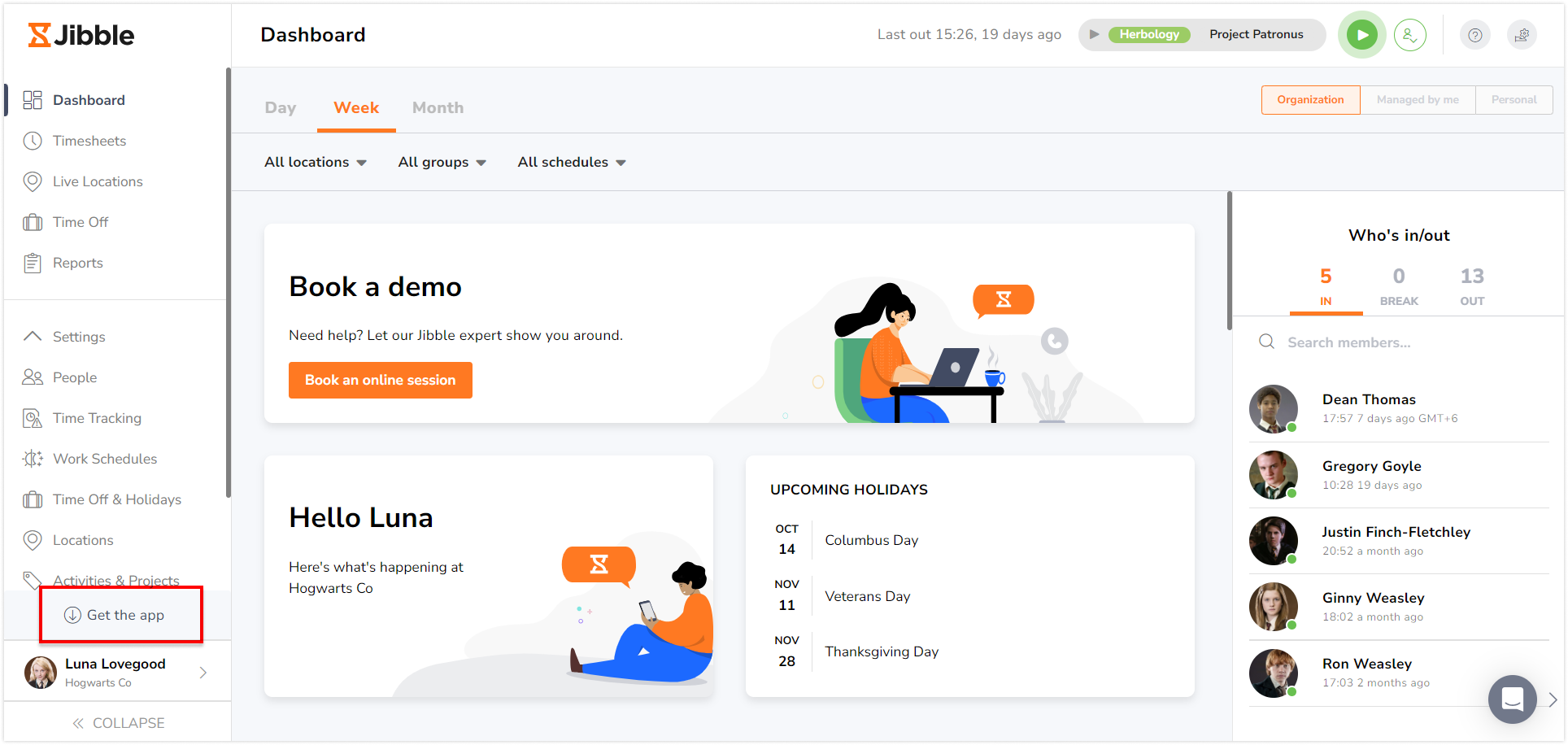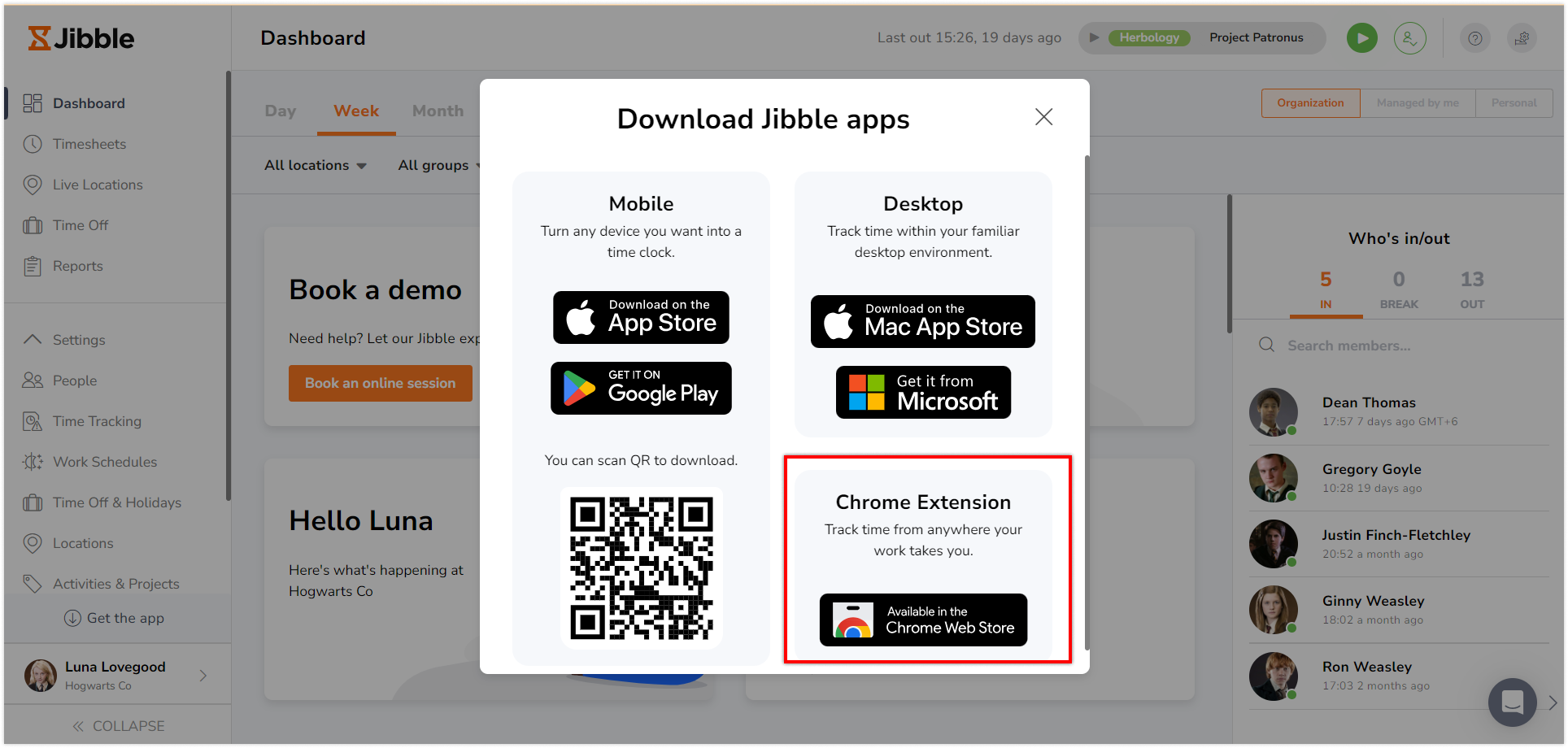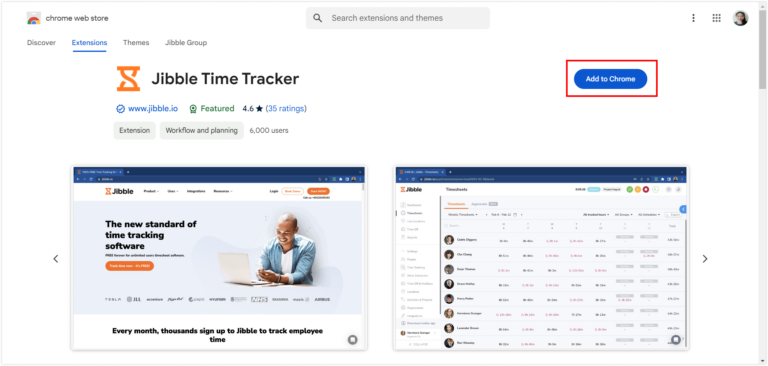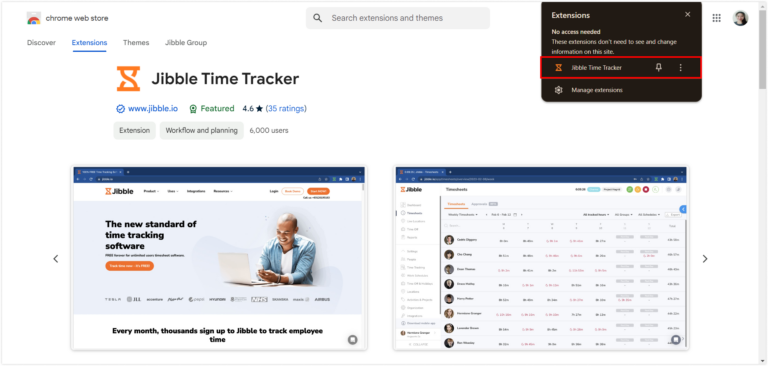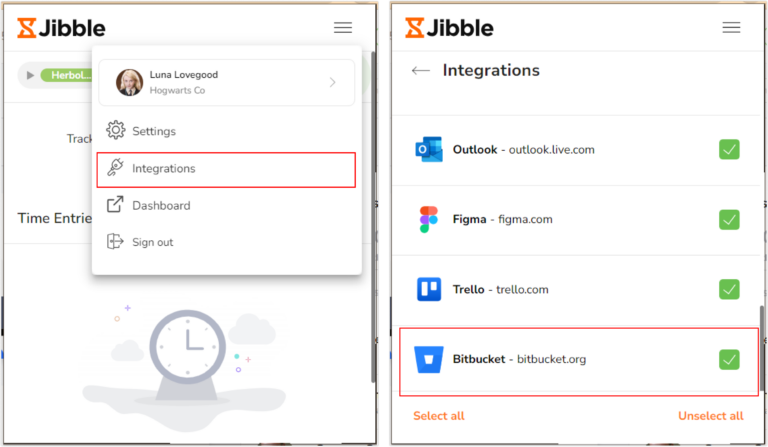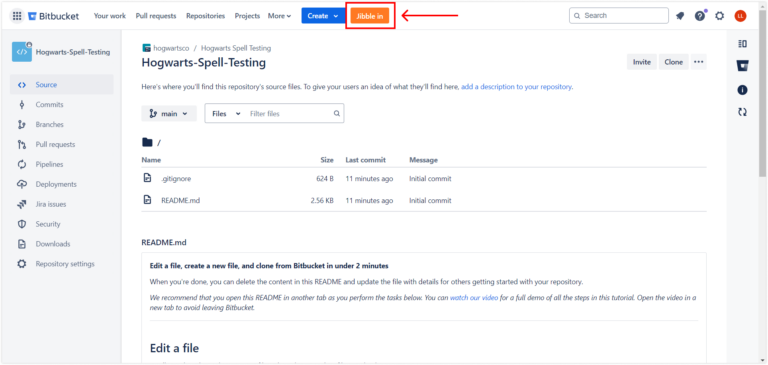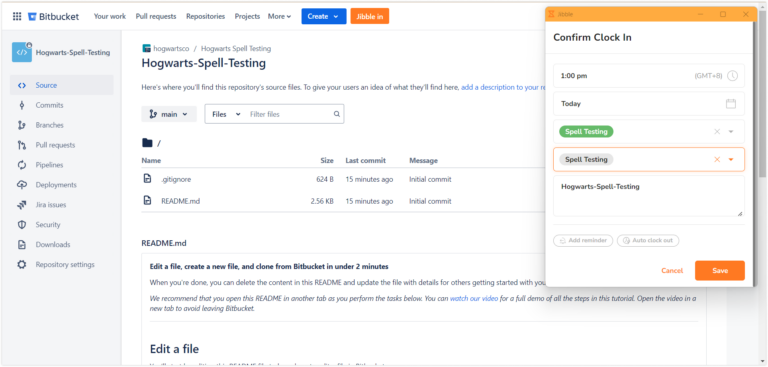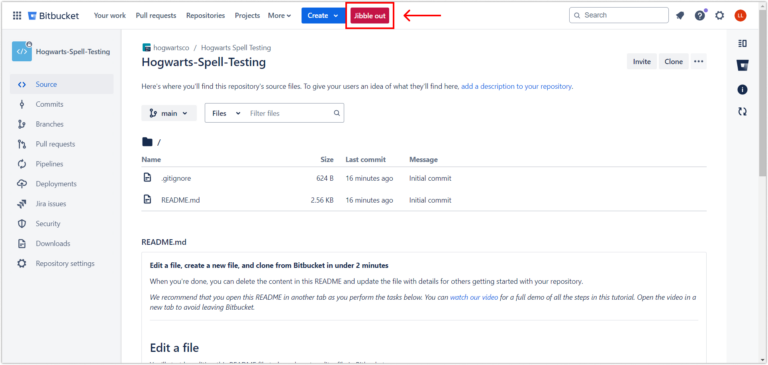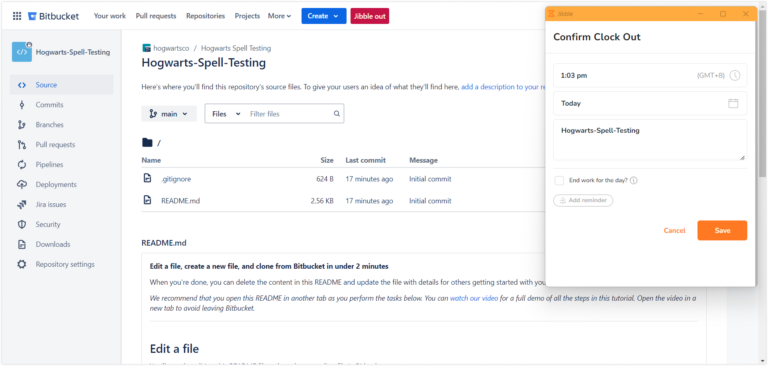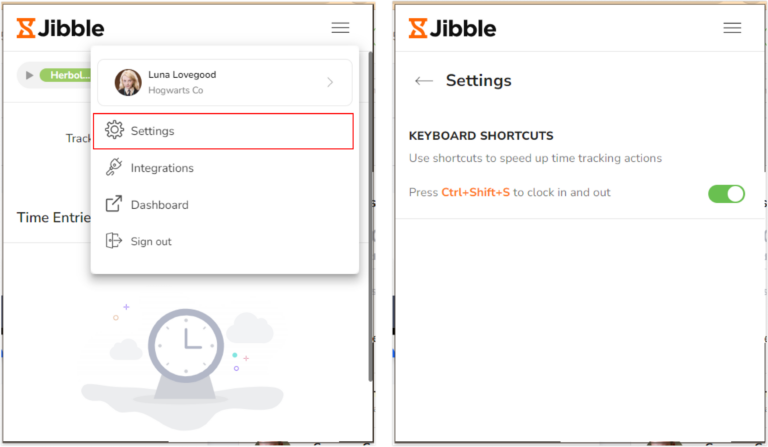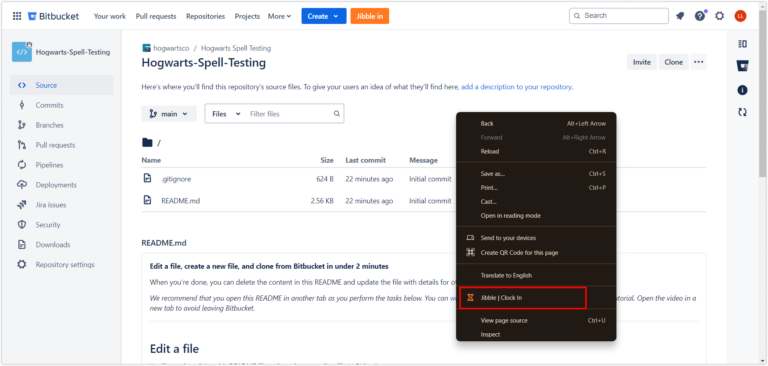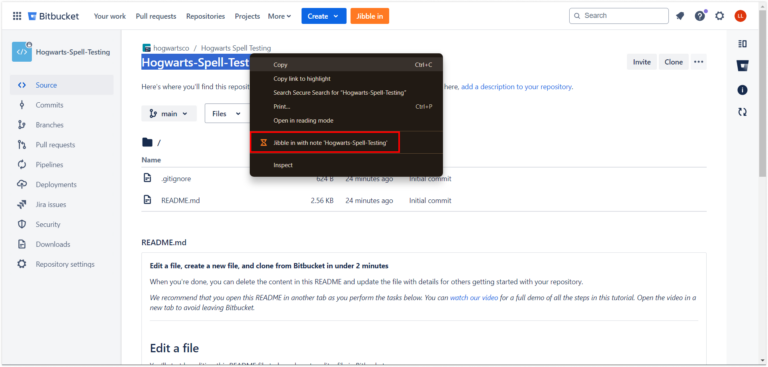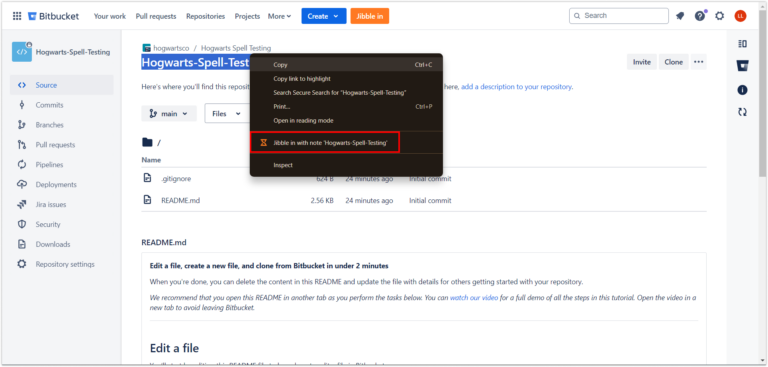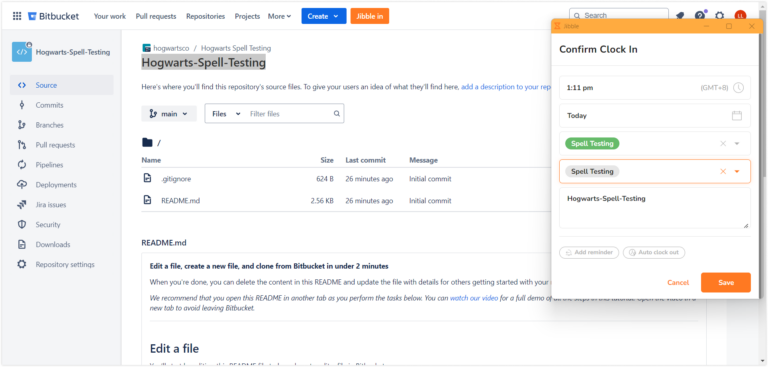Jak mogę rejestrować czas w Bitbucket?
Zintegruj rejestrowanie czasu z przepływem pracy w Bitbucket, aby zwiększyć produktywność i precyzyjnie zarządzać projektami.
Utrzymanie dobrej organizacji i produktywności jest niezbędne, zwłaszcza podczas pracy na tak solidnej platformie jak Bitbucket. Rozszerzenie Jibble do rejestrowania czasu w przeglądarce Chrome pozwala płynnie zintegrować ewidencję czasu z przepływem pracy w Bitbucket, pomagając efektywnie zarządzać czasem.
Ten artykuł obejmuje następujące tematy:
- Instalowanie rozszerzenia Jibble w Chrome
- Łączenie Bitbucket i Jibble
- Rejestrowanie czasu w Bitbucket
Instalowanie rozszerzenia Jibble w Chrome
- Rozszerzenie Jibble można zainstalować w następujące sposoby:
- Przy użyciu aplikacji internetowej Jibble:
- Zaloguj się na swoje konto w Jibble i znajdź przycisk Pobierz aplikację na pulpicie nawigacyjnym.

- W wyświetlonym okienku wybierz Rozszerzenie do Chrome, aby przejść do sklepu Chrome Web Store.

- Zaloguj się na swoje konto w Jibble i znajdź przycisk Pobierz aplikację na pulpicie nawigacyjnym.
- Bezpośrednio z Chrome Web Store:
- Przejdź do Chrome Web Store i wyszukaj rozszerzenie Jibble do mierzenia czasu.
- Przy użyciu aplikacji internetowej Jibble:
- Kliknij Dodaj do Chrome, aby zainstalować rozszerzenie.

- Po instalacji na pasku narzędzi przeglądarki pojawi się ikona.
- Aby uzyskać dostęp do rozszerzenia, kliknij ikonę puzzla po prawej stronie paska narzędzi Chrome.
- Aby zapewnić sobie wygodny dostęp do timera podczas korzystania z Bitbucket, przypnij rozszerzenie Jibble, klikając ikonę pinezki.

Łączenie Bitbucket i Jibble
- Zaloguj się na swoje konto w Bitbucket.
- Kliknij ikonę Jibble na pasku narzędzi Chrome.
- Zaloguj się na swoje konto w Jibble lub utwórz nowe konto, jeśli jeszcze tego nie zrobiłeś.
- Kliknij trzy poziome linie w prawym górnym rogu, aby otworzyć Ustawienia konta.
- Przejdź do Integracji.
- Upewnij się, że pole wyboru dla Bitbucket jest zaznaczone.

Rejestrowanie czasu w Bitbucket
Po skonfigurowaniu rozszerzenia możesz łatwo ewidencjonować czas zadań w Bitbucket. Wykonaj poniższe kroki, aby rejestrować czas bezpośrednio w Bitbucket:
- Wbudowany timer Jibble
- Otwórz Bitbucket i przejdź do repozytorium zawierającego zadanie lub zgłoszenie, dla którego chcesz rejestrować czas.
- W widoku repozytorium obok każdego zgłoszenia lub zadania znajduje się pomarańczowy przycisk play.

- Kliknij przycisk play lub przycisk Rozpocznij, aby wystartować timer.
- Otworzy się małe okienko, w którym możesz wybrać działanie i projekt.
- Notatki będą wstępnie wypełniane na podstawie tytułów zgłoszeń w Bitbucket.
- Kliknij Zapisz, aby włączyć timer.

- Po rozpoczęciu pracy przycisk timera zmieni się na czerwony przycisk stop lub Zakończ.

- Kliknij czerwony przycisk stop lub przycisk Zakończ, a następnie Zapisz, aby zakończyć rejestrację czasu.

- Skróty klawiszowe
- Kliknij ikonę Jibble na pasku narzędzi Chrome.
- Kliknij trzy poziome linie w prawym górnym rogu, a następnie Ustawienia.
- Włącz przełącznik dla Skrótów klawiszowych.

- Po włączeniu użyj skrótu klawiszowego Ctrl+Shift+S w systemie Windows lub Command+Shift+S w systemie Mac, aby włączyć timer.
- Możesz użyć tego samego skrótu, aby wyłączyć timer.
Uwaga: podczas rejestrowania początku pracy za pomocą skrótów klawiszowych zostaną przypisane poprzednio używane działanie i projekt (jeśli istnieją). Nie będzie można dodać żadnych notatek.
- Prawy przycisk myszy
- Kliknij prawym przyciskiem myszy w dowolnym miejscu na stronie w Bitbucket i wybierz Jibble | Rozpocznij.

- Aby wyłączyć timer, kliknij ponownie prawym przyciskiem myszy i wybierz Jibble | Zakończ.

Uwaga: podczas rejestrowania początku pracy za pomocą prawego przycisku myszy zostaną przypisane poprzednio używane działanie i projekt (jeśli istnieją). Nie będzie można dodać żadnych notatek.
- Zaznaczanie tekstu
- Zaznacz dowolny tekst na stronie w Bitbucket.

- Kliknij zaznaczony tekst prawym przyciskiem myszy i wybierz Rozpocznij z notatką.
- Zostanie wyświetlone okienko potwierdzenia z zaznaczonym tekstem automatycznie dołączonym jako notatka.
- W razie potrzeby wybierz działanie i projekt, a następnie kliknij Zapisz, aby rozpocząć rejestrację czasu.